こんにちは、こんばんはぴえたなです!
どういうブログにしようかな〜って考えていたんですけど
まずは、自分の今勉強しているイラストレーターについてのブログにしていこうかなぁ
と思います!
自分が勉強をし始めた時にまずし始めたことは
いろいろな人のブログやYOUTUBEを見ること。
でした。笑
そうしてここからは自己流なのですが、
このブログを読む人にどうすれば、わかりやすく伝えることができるか。
こういったことを考えながら文章にすることで
より一層、身につくのではないか。
という考えな訳です。
かっこいい言葉でいうと”アウトプット”ってやつですね。
「こういうことの積み重ねが、誰かのインプットになればいいな。」
つってwww
今ちょっと良いこと言いましたよ。
、、、
という訳で進めていきましょう。イラストレーター!!!
まずは、イラストレーターを開きます。
新規作成を押すとこちら。
最初はみんなここからはじまりますね。
いわば、マサラタウンみたいなものです。
そこから、ヒトカゲ、ゼニガメ、フシギダネのように育てたいもの。。。
ではなく、用途別にどういったものを作り上げるか。
によっての設定をしていく必要がありますね。
新規ドキュメントには
こういったナビゲーションが設定されています。
- モバイル
- web
- 印刷
- フィルムとビデオ
- アートとイラスト
・モバイル
こういった画面になりますね。
そのまんまですね。スマートフォンの幅が並んでいます。
これを選択すると、その選択した大きさのアートボードが作成されます。
そこにイラストや、デザインを描いていくという訳ですね。
カラーモードはRGBとなっております。
web
webも同じような形で様々な横幅や縦幅が表示されております。
ホームページなどのwebデザインを作成するときなどに使います。
高さや幅は右のメニューバーで変更ができます。
カラーモードは RGBです
印刷
ハガキサイズや、A4、B5などが選択できます。
主にチラシであったり、ハガキサイズなら、年賀状なんかを
オリジナルで作れたりします!
カラーモードはCMYK
フィルムとビデオ
この機能は簡単に言うと
イラストを映像に乗せた際に文字の崩れを防止するためのモードです。
これには、アスペクト比というワものが大きく関わってきます。
カラーモードはRGB
ちなみにこちらのドキュメントは僕個人使ったことがありません。笑
アートとイラスト
文字通り、自由帳的な感じ???笑
カラーモードはRGBです。
まとめ
と、ざっくりと説明をしてきましたが
一番の注意点はカラーの設定です。
RGBとCMYKが出てきましたね。
webなどのデザインでは、インターネット上やデータ上での見た目を作成するため
RGBで作成するが、
チラシなどの印刷物の場合出力されるのはプリンターになりますので
プリンターのインクに合わせてCMYKでの作成をしないといけないということを
今回の記事で覚えていただきたいです。
要約すると、アートボードの大きさをあらかじめ設定するということだったのですが、
後からいくらでも設定可能です。笑
この設定が環境設定ということになります。
この環境設定についてはさらに詳しく説明したいと
思いますので、そちらをご覧ください。
それではみなさん、良いイラレLIFEを☆







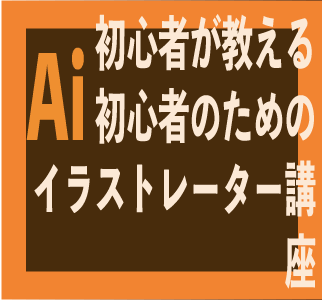
コメント